找回任务栏的音量控制图标(通常称为“扬声器”图标)通常有几种方法,以下是逐步解决方案,按从最简单到最复杂的顺序排列:
方法一:检查任务栏设置(最常见原因)
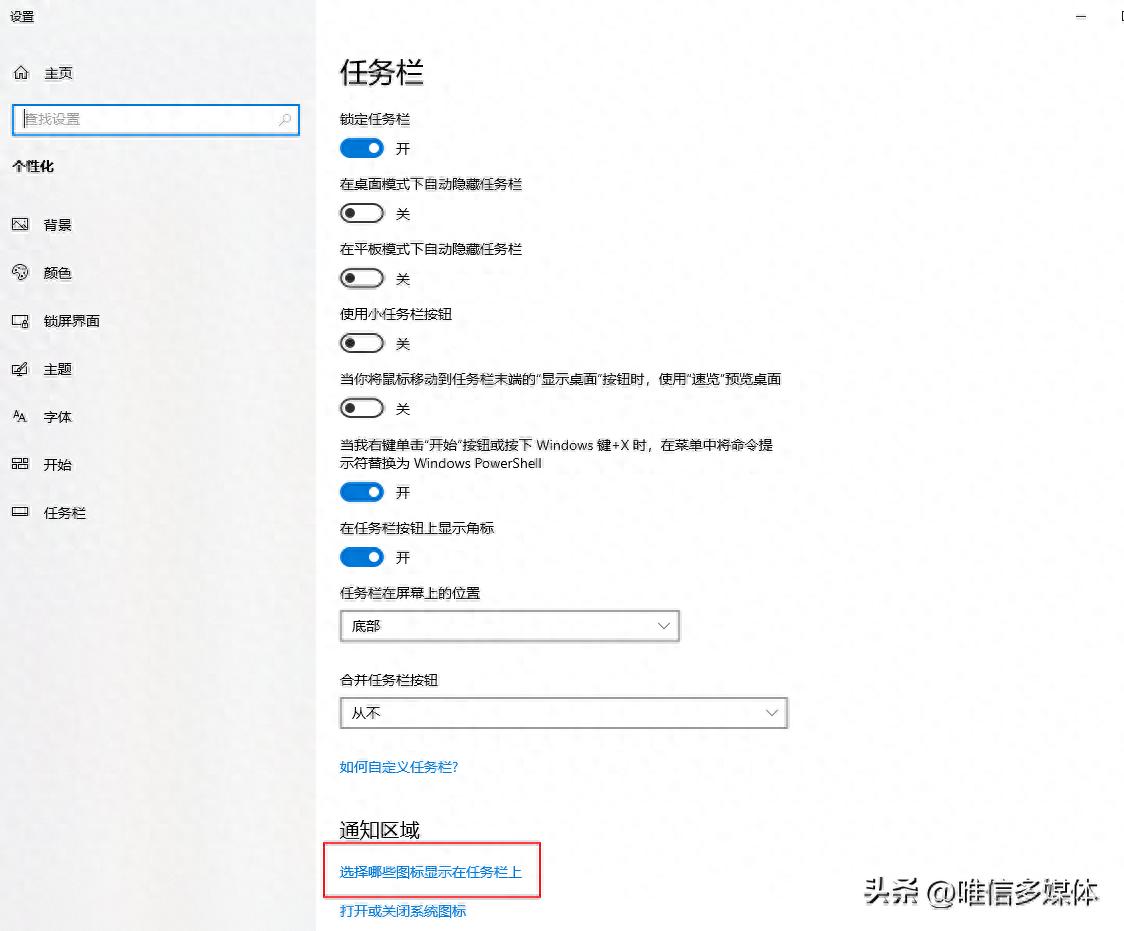
1. 右键点击任务栏的空白处。
2. 选择 “任务栏设置”。
3. 在打开的设置窗口中,向下滚动找到 “通知区域” 部分。
4. 点击 “选择哪些图标显示在任务栏上”。
5. 在列表中找到 “音量” (可能显示为“扬声器”或“系统声音”)。确保其右侧的开关是 打开状态。
6. 如果开关是开的但图标仍然不显示,或者你想让它始终显示:
回到“任务栏设置”页面。
点击 “打开或关闭系统图标”。
找到 “音量” (或“系统声音”),确保其开关是 打开状态。
7. 检查任务栏,看音量图标是否出现。
方法二:重启 Windows 资源管理器
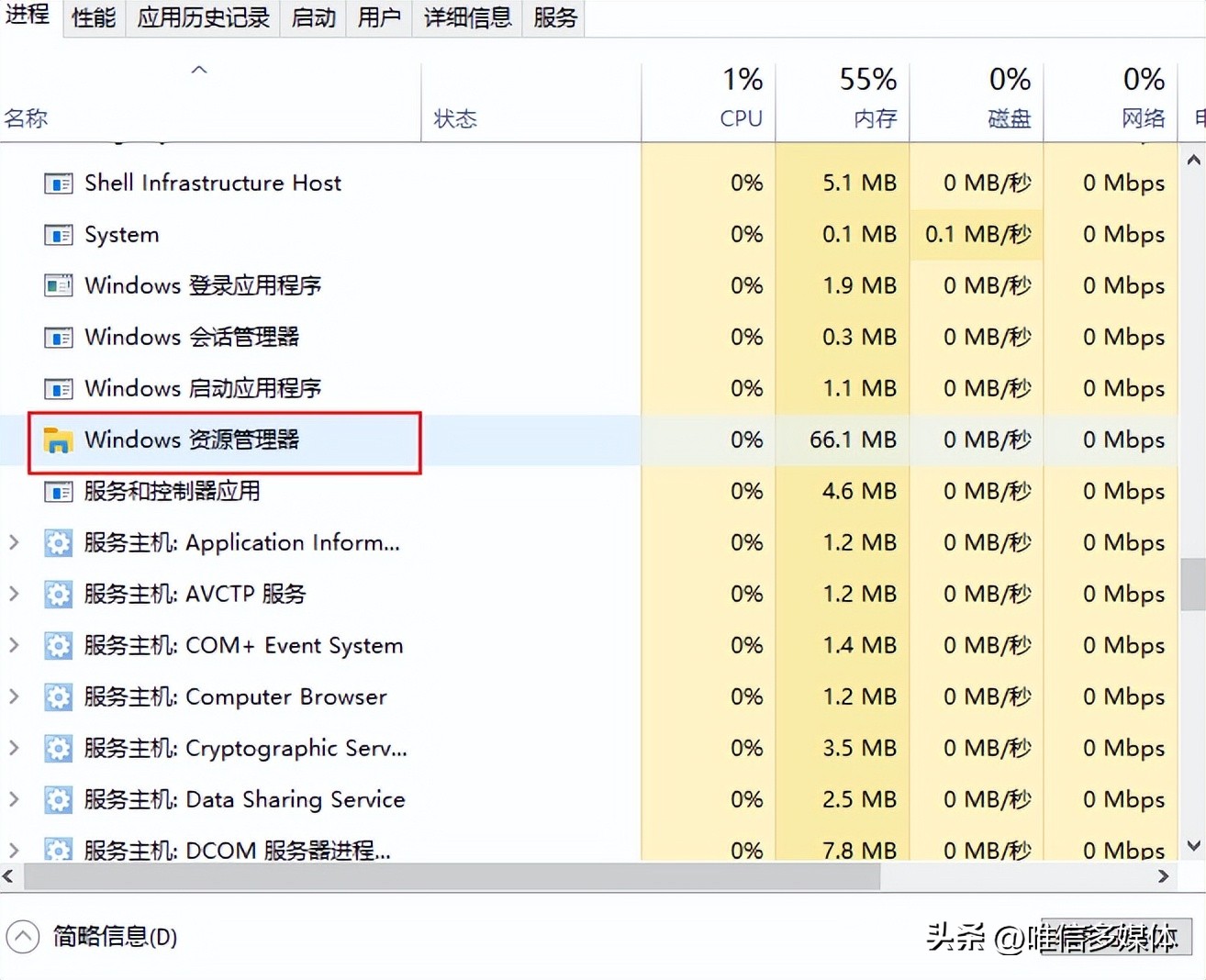
这个方法可以刷新任务栏及其图标,解决临时卡顿或故障。
1. 按 `Ctrl + Shift + Esc` 键打开 任务管理器。
2. 在 “进程” 选项卡中找到 “Windows 资源管理器”。
3. 右键点击它,选择 “重新启动”。
4. 任务栏和开始菜单会暂时消失然后重新加载。加载完成后telegram中文版,检查音量图标是否恢复。
方法三:在通知区域中重新启用
有时图标可能被错误地拖到“溢出”区域或隐藏了。
1. 点击任务栏最右侧通知区域旁边的 小向上箭头 (展开图标)。
2. 在弹出的面板中,找到一个类似 “拖动图标以自定义” 或 “自定义” 的链接或图标,点击它。
3. 在弹出的设置窗口中(或者在展开面板中直接操作):
找到 “音量” (或“扬声器”) 图标。
检查它右侧的下拉菜单。确保选择的是 “显示图标和通知” 而不是 “仅显示通知” 或 “隐藏图标和通知”。
如果它在这个列表里但没在主任务栏whatsapp网页版,尝试把它从列表中 拖动 回主任务栏区域(如果支持拖动)。
4. 关闭设置窗口,检查图标是否出现。
方法四:运行系统文件检查器 (SFC)
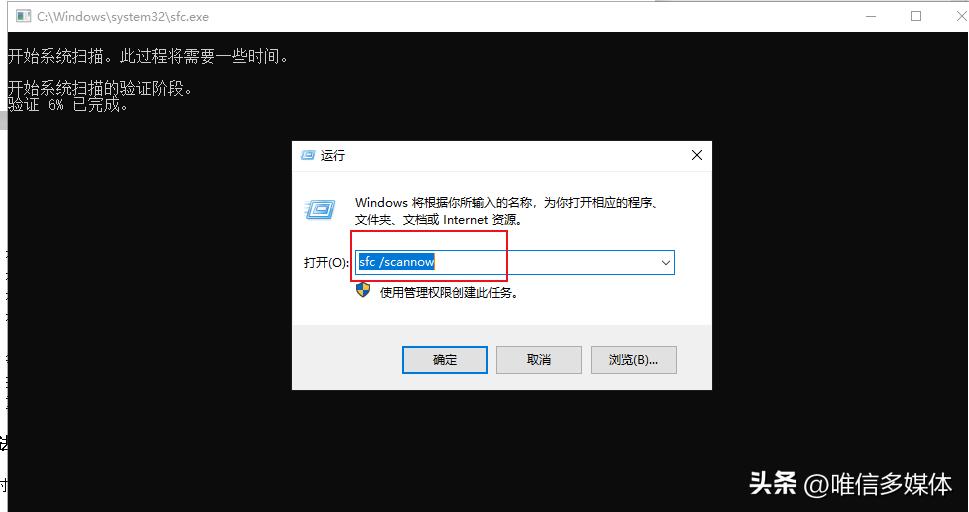
这可以修复可能损坏的系统文件,包括影响任务栏图标的文件。
1. 在开始菜单搜索栏中输入 `cmd`。
2. 右键点击 “命令提示符”,选择 “以管理员身份运行”。
3. 在弹出的用户账户控制窗口中点击 “是”。
4. 在黑色的命令提示符窗口中,输入以下命令并按回车:
sfc /scannow
5. 等待扫描和修复过程完成(可能需要10-30分钟)。不要关闭窗口。
6. 扫描完成后,你会看到一条消息说明是否发现了损坏文件并进行了修复。
7. 重启电脑,检查音量图标是否恢复。
方法五:更新或重新安装声卡驱动(不太常见,但可能相关)
过时或损坏的声卡驱动有时会导致系统无法正确识别音频设备,进而影响音量图标的显示。
1. 右键点击 “开始”按钮,选择 “设备管理器”。
2. 展开 “声音、视频和游戏控制器” 类别。
3. 右键点击你的声卡设备(通常是 `Realtek High Definition Audio`, `Conexant SmartAudio HD`, `英特尔® 显示器音频` 等),选择:
“更新驱动程序” -> “自动搜索更新的驱动程序软件”。让 Windows 尝试查找更新。
如果更新后无效,或者没有更新可用,选择 “卸载设备”。重要: 在卸载对话框中,勾选 “尝试删除此设备的驱动程序” 选项(如果出现),然后点击“卸载”。
4. 重启电脑。Windows 通常会在启动时自动重新安装基本的声卡驱动。
5. 重启后,检查音量图标是否出现。如果图标回来了但没有声音,你可能需要去电脑制造商(或主板/声卡制造商)官网下载并安装最新的官方声卡驱动。
方法六:创建新的用户账户(终极方案)
如果问题只影响当前用户账户,可能是用户配置文件损坏。创建一个新账户可以测试和解决这个问题。
1. 按 `Win + I` 打开 设置。
2. 转到 “帐户” > “家庭和其他用户”。
3. 在“其他用户”下,点击 “将其他人添加到这台电脑” (或类似选项)。
4. 选择 “我没有这个人的登录信息” > “添加一个没有 Microsoft 帐户的用户”。
5. 输入一个新用户名(如 `TestUser`),不要设置密码(或设置一个简单的),点击“下一步”。
6. 新账户创建完成后,点击 “开始” > 你的头像 > 选择这个 新账户 登录。
7. 登录到新账户后,检查任务栏的音量图标是否存在。
如果新账户有图标: 说明你的原用户配置文件损坏。你需要将你的文件迁移到新账户(比较麻烦)。
如果新账户也没有图标: 说明是系统级别的问题,回到前面的方法(尤其是SFC)或者考虑系统还原/重置。
总结建议
优先尝试方法一、二、三。 它们操作简单,解决了绝大部分图标消失的问题。
如果无效,尝试方法四 (SFC)。它是一个安全且有用的系统修复工具。
如果问题依然存在,并且你怀疑是音频问题(比如声音也没有了),才进行方法五(更新/重装驱动)。
方法六(新建用户) 主要用于判断是否是用户配置文件损坏,操作相对麻烦whatsapp网页版,作为最后排查手段。
按照这些步骤操作,你应该能够找回丢失的任务栏音量控制图标!
